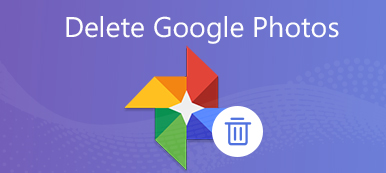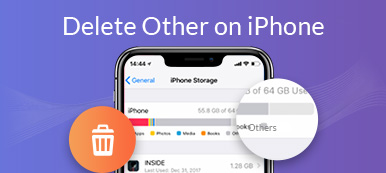Αν και τα iPad εξακολουθούν να είναι τα πιο δημοφιλή προϊόντα tablet, αυτό δεν σημαίνει ότι οι χρήστες δεν θα αντιμετωπίσουν κανένα πρόβλημα. Η μεγαλύτερη πρόκληση είναι να απαλλαγείτε από τα ανεπιθύμητα αρχεία και τα δεδομένα της προσωρινής μνήμης εφαρμογών. Είναι γνωστό ότι το iOS δεν παρέχει καμία λειτουργικότητα για τον καθαρισμό της μνήμης iPad. Με άλλα λόγια, χρειάζεστε ένα τρίτο μέρος Καθαριστικό iPad πρόγραμμα που σας βοηθά να διαχειρίζεστε δεδομένα και να καθαρίζετε τη μνήμη. Αυτό το άρθρο προσδιορίζει και κοινοποιεί μια κορυφαία λίστα παρακάτω.
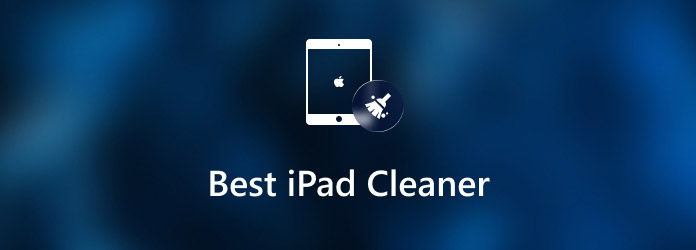
- Μέρος 1: Κορυφαία 5 καθαριστικά iPad
- Μέρος 2: Πώς να καθαρίσετε το iPad
- Μέρος 3: Συχνές ερωτήσεις σχετικά με το iPad Cleaner
Μέρος 1: Κορυφαία 5 καθαριστικά iPad
Στο Apeaksoft, υποσχόμαστε να προσφέρουμε επαληθευμένο περιεχόμενο για εσάς. Εδώ είναι η προσπάθειά μας να το κάνουμε:
- Όταν πρόκειται για όλα τα επιλεγμένα προϊόντα στις κριτικές μας, η δημοτικότητά τους και οι ανάγκες σας είναι το επίκεντρό μας.
- Η ομάδα περιεχομένου της Apeaksoft έχει δοκιμάσει όλα τα προϊόντα που αναφέρονται παρακάτω.
- Κατά τη διαδικασία δοκιμών, η ομάδα μας εστιάζει στα εξαιρετικά χαρακτηριστικά, τα πλεονεκτήματα και τα μειονεκτήματα, τη συμβατότητα της συσκευής, την τιμή, τη χρήση και άλλα εμφανή χαρακτηριστικά.
- Όσον αφορά τους πόρους αυτών των κριτικών, χρησιμοποιήσαμε αξιόπιστες πλατφόρμες και ιστότοπους κριτικών.
- Συλλέγουμε προτάσεις από τους χρήστες μας και αναλύουμε τα σχόλιά τους για το λογισμικό Apeaksoft καθώς και για προγράμματα άλλων επωνυμιών.

Top 1: Apeaksoft iPhone Eraser
Apeaksoft iPhone Γόμα είναι ένα από τα καλύτερα λογισμικά καθαρισμού iPad. Είναι πολύ ευέλικτο. Για αρχάριους, η καλά σχεδιασμένη διεπαφή σάς επιτρέπει να βρίσκετε εύκολα αυτό που θέλετε. Οι προχωρημένοι χρήστες μπορούν να λάβουν το επιθυμητό αποτέλεσμα με μια ποικιλία προσαρμοσμένων επιλογών.
- ΥΠΕΡ
- Εύκολο στη χρήση
- Βρείτε διπλότυπα, μεγάλα αρχεία και πολλά άλλα.
- Διαγράψτε την προσωρινή μνήμη εφαρμογών, ανεπιθύμητα αρχεία, ανεπιθύμητες εφαρμογές κ.λπ.
- Διαγράψτε iPad και iPhone με ένα κλικ.
- ΚΑΤΑ
- Μετά τη δωρεάν δοκιμή, πρέπει να αγοράσετε μια άδεια.
Top 2: Macgo καθαριστικό iPhone
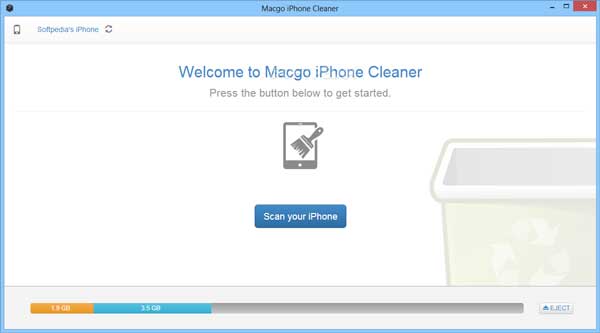
Το Macgo iPhone Cleaner είναι ένα ισχυρό πρόγραμμα καθαρισμού iPad που εκτελείται σε Windows. Μπορεί να καθαρίσει τα περισσότερα ανεπιθύμητα αρχεία από τη μνήμη, να ελευθερώσει χώρο αποθήκευσης και να βελτιώσει την απόδοση. Τέλος πάντων, είναι ένα απαραίτητο εργαλείο για τους χρήστες iPad.
- ΥΠΕΡ
- Εκκαθάριση ανεπιθύμητων αρχείων στο iPad.
- Μη αυτόματη διαχείριση αρχείων.
- Διατίθεται σε μηνύματα, ιστορικό κλήσεων, επαφές κ.λπ.
- Διεκδικήστε ξανά χώρο χωρίς να διαγράψετε πολύτιμες πληροφορίες.
- ΚΑΤΑ
- Δεν έχει ενημερωθεί εδώ και χρόνια.
- Ορισμένα χαρακτηριστικά χρειάζονται ακόμα βελτίωση.
Top 3: iFreeUp
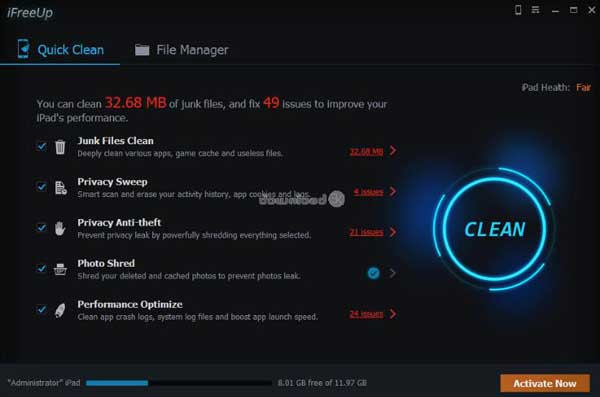
Το iFreeUp δεν είναι μόνο ένα καθαριστικό iPad αλλά και ένα χρήσιμο εργαλείο για την προστασία του απορρήτου σας. Είναι ένα σημαντικό εργαλείο για τη βελτιστοποίηση της απόδοσης του iPad. Επιπλέον, είναι ενσωματωμένο σε έναν διαχειριστή αρχείων που διαγράφει, δημιουργεί αντίγραφα ασφαλείας και μεταφέρει αρχεία μεταξύ ενός iPad και ενός υπολογιστή.
- ΥΠΕΡ
- Εκκαθάριση προσωρινής μνήμης, cookie, αρχεία καταγραφής και πολλά άλλα.
- Καταργήστε το ιστορικό δραστηριότητας χρήστη από το iPad.
- Αποτρέψτε την ανάκτηση δεδομένων από μη εξουσιοδοτημένους χρήστες.
- Εκκαθάριση επιλεκτικών αρχείων.
- ΚΑΤΑ
- Απαιτεί το iTunes εγκατεστημένο στον υπολογιστή σας.
- Η πλήρης έκδοση κοστίζει 14.99 $.
Top 4: iMobie PhoneClean
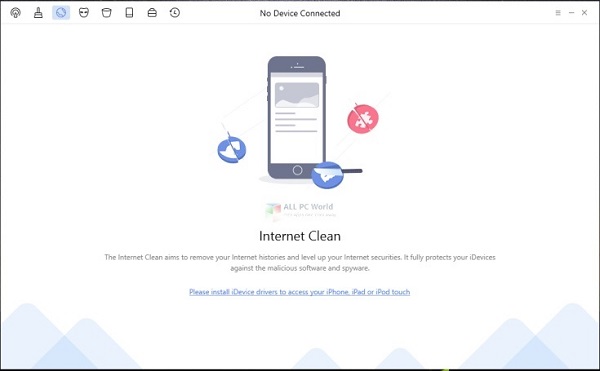
Το iMobie PhoneClean είναι άλλο ένα καθαριστικό iPad που αξίζει να χρησιμοποιήσετε. Προτού δώσετε το iPad σας σε άλλο άτομο, μπορεί να σας βοηθήσει να διαγράψετε ευαίσθητα δεδομένα με μηδενικό ποσοστό ανάκτησης. Επιπλέον, μπορείτε να το χρησιμοποιείτε τακτικά για να ελευθερώσετε χώρο.
- ΥΠΕΡ
- Σαρώστε και διαγράψτε συγκεκριμένα αρχεία από το iPad.
- Βελτιστοποιήστε την απόδοση του iPad.
- Συμπεριλάβετε μια αθόρυβη λειτουργία καθαρισμού.
- Υποστηρίξτε ένα ευρύ φάσμα τύπων δεδομένων.
- ΚΑΤΑ
- Η δωρεάν δοκιμή είναι περιορισμένη.
- Η διεπαφή προκαλεί σύγχυση στους αρχάριους.
Top 5: CleanMyPhone
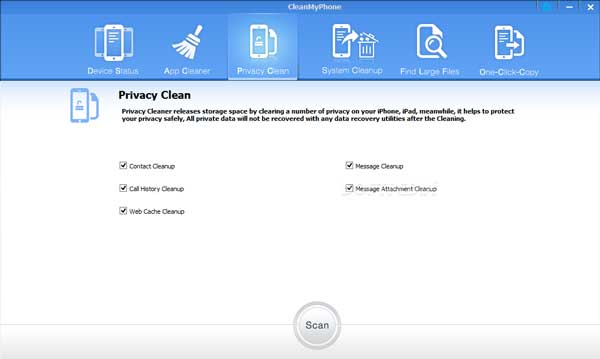
Αν και ονομάζεται CleanMyPhone, είναι ένα πρόγραμμα καθαρισμού iPad. Μπορεί να διαχειριστεί και να διαγράψει βίντεο, φωτογραφίες, στοιχεία επικοινωνίας, κομμάτια ήχου και καταχωρήσεις ημερολογίου από τη μνήμη του iPad. Αυτός είναι ένας σημαντικός τρόπος για να διατηρείτε το ακουστικό σας να λειτουργεί γρήγορα.
- ΥΠΕΡ
- Καθαρίστε τη μνήμη iPad.
- Υποστηρίξτε μια ποικιλία τύπων δεδομένων.
- Συμβατό με τα περισσότερα μοντέλα iPad.
- Σάρωση μνήμης iPad αυτόματα.
- ΚΑΤΑ
- Δεν μπορεί να διαχειριστεί τα δεδομένα της εφαρμογής.
- Δεν μπορείτε να κάνετε προεπισκόπηση των λεπτομερειών του αρχείου πριν τα διαγράψετε.
Μέρος 2: Πώς να καθαρίσετε το iPad
Ένα πρόγραμμα καθαρισμού iPad μπορεί να χρησιμοποιηθεί σε διάφορες καταστάσεις. Θα πρέπει να προστατεύει το απόρρητό σας, να αφαιρεί ανεπιθύμητα αρχεία και να διαγράφει ανεπιθύμητα δεδομένα. Ωστόσο, πώς να το αποκτήσετε; Σας δείχνουμε πώς να καθαρίσετε το iPad χρησιμοποιώντας το Apeaksoft iPhone Eraser.
Βήμα 1Συνδέστε το iPad στον υπολογιστή
Εκκινήστε το καλύτερο λογισμικό καθαρισμού iPad αρκεί να το εγκαταστήσετε σε υπολογιστή. Είναι συμβατό με Windows 11/10/8/7 και Mac OS X 10.7 ή νεότερη έκδοση (συμπεριλαμβανομένου του macOS 14 Sonoma). Συνδέστε το iPad σας στον ίδιο υπολογιστή χρησιμοποιώντας ένα καλώδιο Lightning και η συσκευή σας θα αναγνωριστεί αμέσως. Σας προτείνουμε να χρησιμοποιήσετε το καλώδιο Lightning που συνοδεύει το iPad σας για την προστασία της συσκευής σας.

Βήμα 2Καθαρίστε το iPad
Μετά τον εντοπισμό της συσκευής, θα εμφανιστεί η κύρια διεπαφή. Τώρα, έχετε δύο επιλογές:
Διαγραφή όλων των δεδομένων: Εάν σκοπεύετε να δώσετε το iPad σας σε άλλο άτομο, επιλέξτε να το κάνετε Διαγράψτε όλα τα δεδομένα από την αριστερή στήλη. Στη συνέχεια, επιλέξτε ένα επίπεδο διαγραφής, όπως Χαμηλός, Μέσο, να Ψηλά. Κάντε κλικ στο Αρχική κουμπί, εισάγετε 0000 στο πλαίσιο και κάντε κλικ στο διαγράψετε κουμπί. Στη συνέχεια, όλα τα προσωπικά δεδομένα και οι ρυθμίσεις στο iPad σας θα διαγραφούν και θα αντικατασταθούν.
Ελευθερώστε χώρο: Για να καθαρίσετε τη μνήμη του iPad χωρίς να διαγράψετε σημαντικά αρχεία, επιλέξτε να Ελευθερώστε χώρο από την αριστερή πλευρά. Κάντε κλικ στο Γρήγορη σάρωση κουμπί για να ξεκινήσει η σάρωση του iPad σας. Τότε μπορείτε να αποφασίσετε Διαγραφή ανεπιθύμητων αρχείων, Απεγκατάσταση εφαρμογών, Διαγραφή μεγάλων αρχείων, ή Καθαρίστε φωτογραφίες χτυπώντας το καθένα διαγράψετε κουμπί.
Όταν ολοκληρώσετε τον καθαρισμό του iPad, μπορείτε να χρησιμοποιήσετε το iPad σας ως συνήθως.

Note: Κατά τη διάρκεια της διαδικασίας, θα πρέπει να διατηρήσετε το iPad σας συνδεδεμένο με τον υπολογιστή.
Εκτεταμένη ανάγνωση:Μέρος 3: Συχνές ερωτήσεις σχετικά με το iPad Cleaner
Χρειάζομαι καθαριστικό για το iPad μου;
Εφόσον το iOS δεν παρέχει την ενσωματωμένη λειτουργία για τον καθαρισμό της μνήμης iPad, αξίζει να αναζητήσετε μια πιο καθαρή εφαρμογή ή πρόγραμμα. Μπορεί να προστατεύσει το απόρρητό σας και να βελτιώσει την απόδοσή σας.
Μπορώ να χρησιμοποιήσω μαντηλάκια με οινόπνευμα για να καθαρίσω την οθόνη του iPad μου;
Το αλκοόλ μπορεί πιθανώς να καταστρέψει την επίστρωση στην οθόνη του iPad. Επομένως, δεν συνιστάται να καθαρίζετε την οθόνη του iPad σας με μαντηλάκια με οινόπνευμα ή σχετικά υλικά.
Πώς να καθαρίσετε έναν ιό από ένα iPad;
Ο ευκολότερος τρόπος για να απαλλαγείτε από τον ιό από το iPad είναι να πραγματοποιήσετε επαναφορά εργοστασιακών ρυθμίσεων. Ωστόσο, διαγράφει όλα τα δεδομένα, συμπεριλαμβανομένων των αρχείων και των εφαρμογών σας. Επίσης, μπορείτε να χρησιμοποιήσετε ένα πρόγραμμα καθαρισμού iPad για τον ίδιο σκοπό.
Συμπέρασμα
Μετά το άρθρο μας, θα πρέπει να κατέχετε τουλάχιστον τα κορυφαία 5 καλύτερα προγράμματα καθαρισμού iPad για Windows και Mac. Σας βοηθούν να αφαιρέσετε ανεπιθύμητα και ανεπιθύμητα αρχεία από τη μνήμη και να διατηρήσετε το iPad σας να λειτουργεί γρήγορα. Το Apeaksoft iPhone Eraser, για παράδειγμα, σας επιτρέπει να διαγράψετε το iPad σας και να το φέρετε στην εργοστασιακή κατάσταση ή απλώς να διαγράψετε ανεπιθύμητα δεδομένα ενώ προστατεύετε τα προσωπικά αρχεία. Εάν έχετε καλύτερες συστάσεις ή άλλες ερωτήσεις, μη διστάσετε να αφήσετε ένα μήνυμα κάτω από αυτήν την ανάρτηση και θα σας απαντήσουμε το συντομότερο δυνατό.



 Αποκατάσταση στοιχείων iPhone
Αποκατάσταση στοιχείων iPhone Αποκατάσταση συστήματος iOS
Αποκατάσταση συστήματος iOS Δημιουργία αντιγράφων ασφαλείας και επαναφορά δεδομένων iOS
Δημιουργία αντιγράφων ασφαλείας και επαναφορά δεδομένων iOS iOS οθόνη εγγραφής
iOS οθόνη εγγραφής MobieTrans
MobieTrans Μεταφορά iPhone
Μεταφορά iPhone iPhone Γόμα
iPhone Γόμα Μεταφορά μέσω WhatsApp
Μεταφορά μέσω WhatsApp Ξεκλείδωμα iOS
Ξεκλείδωμα iOS Δωρεάν μετατροπέας HEIC
Δωρεάν μετατροπέας HEIC Αλλαγή τοποθεσίας iPhone
Αλλαγή τοποθεσίας iPhone Android Ανάκτηση Δεδομένων
Android Ανάκτηση Δεδομένων Διακεκομμένη εξαγωγή δεδομένων Android
Διακεκομμένη εξαγωγή δεδομένων Android Android Data Backup & Restore
Android Data Backup & Restore Μεταφορά τηλεφώνου
Μεταφορά τηλεφώνου Ανάκτηση δεδομένων
Ανάκτηση δεδομένων Blu-ray Player
Blu-ray Player Mac Καθαριστικό
Mac Καθαριστικό DVD Creator
DVD Creator Μετατροπέας PDF Ultimate
Μετατροπέας PDF Ultimate Επαναφορά κωδικού πρόσβασης των Windows
Επαναφορά κωδικού πρόσβασης των Windows Καθρέφτης τηλεφώνου
Καθρέφτης τηλεφώνου Video Converter Ultimate
Video Converter Ultimate Πρόγραμμα επεξεργασίας βίντεο
Πρόγραμμα επεξεργασίας βίντεο Εγγραφή οθόνης
Εγγραφή οθόνης PPT σε μετατροπέα βίντεο
PPT σε μετατροπέα βίντεο Συσκευή προβολής διαφανειών
Συσκευή προβολής διαφανειών Δωρεάν μετατροπέα βίντεο
Δωρεάν μετατροπέα βίντεο Δωρεάν οθόνη εγγραφής
Δωρεάν οθόνη εγγραφής Δωρεάν μετατροπέας HEIC
Δωρεάν μετατροπέας HEIC Δωρεάν συμπιεστής βίντεο
Δωρεάν συμπιεστής βίντεο Δωρεάν συμπιεστής PDF
Δωρεάν συμπιεστής PDF Δωρεάν μετατροπέας ήχου
Δωρεάν μετατροπέας ήχου Δωρεάν συσκευή εγγραφής ήχου
Δωρεάν συσκευή εγγραφής ήχου Ελεύθερος σύνδεσμος βίντεο
Ελεύθερος σύνδεσμος βίντεο Δωρεάν συμπιεστής εικόνας
Δωρεάν συμπιεστής εικόνας Δωρεάν γόμα φόντου
Δωρεάν γόμα φόντου Δωρεάν εικόνα Upscaler
Δωρεάν εικόνα Upscaler Δωρεάν αφαίρεση υδατογραφήματος
Δωρεάν αφαίρεση υδατογραφήματος Κλείδωμα οθόνης iPhone
Κλείδωμα οθόνης iPhone Παιχνίδι Cube παζλ
Παιχνίδι Cube παζλ